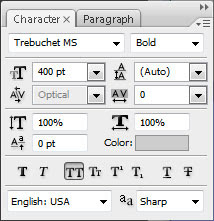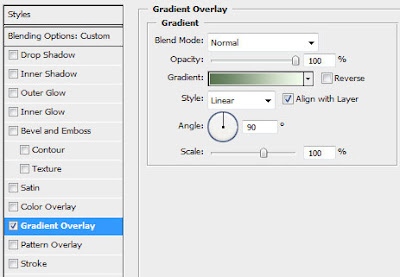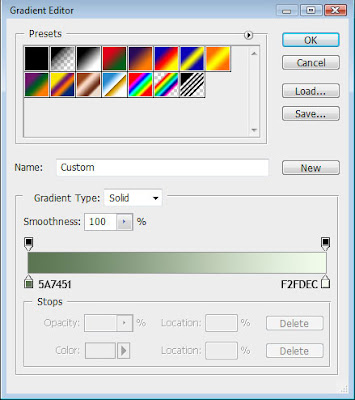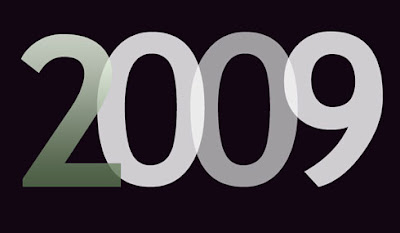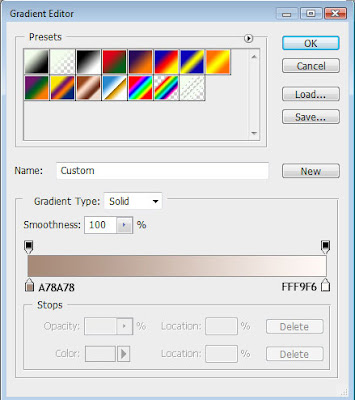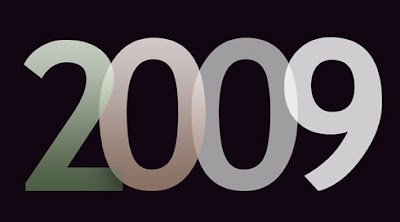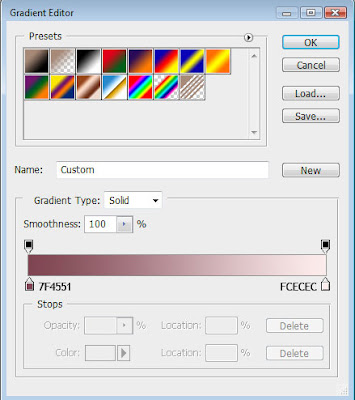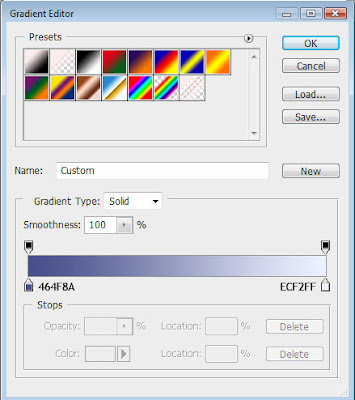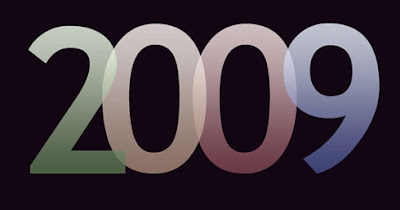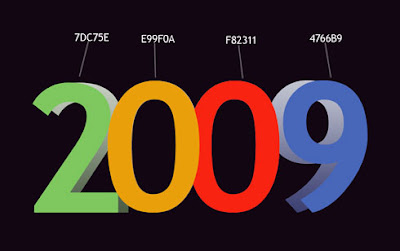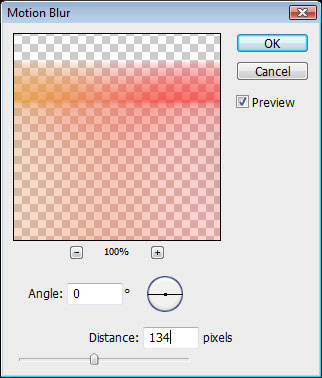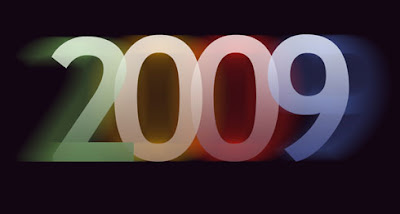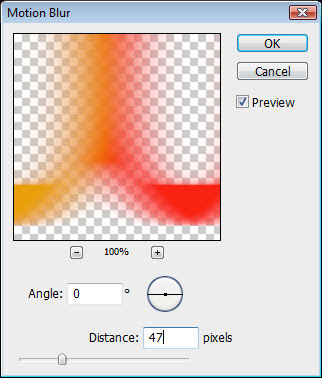Efeito Multi Colorido na Imagem
1 - Abra uma imagem no photoshop pressionando (Ctrl+O), eu usarei essa abaixo do leão. Você pode u

(Para salvar a imagem clique nela com o botão direito do mouse)
2 - Depois que abrimos a imagem do leão vamos criar uma nova camada (layer), pressione (Ctrl+Shift+Alt+N) ou vá em Layer>> New>> Layer. Assim ficará sua paleta de camadas.
Agora vamos preencher a layer 1 que criamos com um Gradiente, pressione (G) para selecionar a ferramenta Gradient Tool e selecione a cor Spectrum.
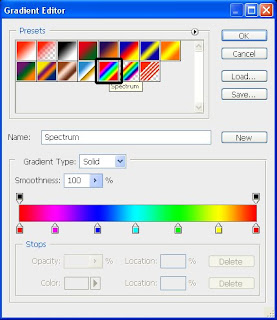
Clique em OK. Agora você vai clica de uma parte da area de trabalho para a outra.
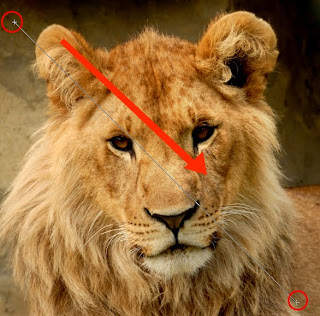
Depois de aplicado o gradiente você modifica a Blending Mode para Soft Light e minimiza a Opacity para 75%.
Ai esta o Resultado Final
Abraços e quem for copiar esse tutorial, POR FAVOR DEIXA LINK PARA MEU BLOG POIS FOI EU QUE CRIEI.
CRIA E NÃO COPIA.